[구글 애드센스] 무작정 구글 애드센스 광고 시작해보기③
- 티스토리 구글 검색 최적화 (구글서치콘솔)-
블로그와 구글 애드센스를 진행함에 있어서 가장 중요한것은
무엇보다도 꾸준함이라고 생각하는데....
이것저것 준비하다보니, 어느 순간 블로그에 소홀해지고 말았다
다시 한번 더 블로그를 살기 위해서,
우선 내 블로그 글을 업로드하고 잘 검색이 되는지를 확인해보았다.
우선 제목 그대로 검색했는데도 검색이 잘 안되고 있는 부분을 확인했다.
아마도 그 동안 블로그에 글을 잘 쓰지 않은 탓일 것이라고 생각되었다.
네이버 블로그와는 다르게 티스토리는 글을 쓰지 않는다고
사망하는 블로그는 아니라고 들었다.
※ 네이버 블로그의 경우 죽은 블로그 심폐소생술을 통해 살리는 것은 불가능이라고 한다.
죽은 것 같은 블로그는 과감히 포기하고 새로 만들자....
지금 이 블로그는 티스토리이기 때문에 우선 가능한 방법들을 찾아
하나씩 하나씩 다시 해가려고 한다.
그리고 이 글을 구글 애드센스 3탄에 붙인 이유는 애드센스를 붙이더라도
유입이 되지 않으면 수입이 나지 않기에....
당연히 최적화하는 방법들이 여기에 들어가는 게 맞다고 생각이 들었다.
그럼 긴 서론을 뒤로하고, 이제 본론으로 들어가자!
최근 점점 검색량이 줄고있다는 네이버와 다르게 점점 검색량이
늘어가고 있다는 구글에도 내 글이 잘 검색되도록 만들어야 한다.
내 티스토리를 구글에 등록해보자!!
1) 구글에 구글 서치 콘솔이라고 검색해보기
바로가기 링크 >
https://www.google.com/webmasters/tools/home?hl=ko
Google Search Console
Search Console 도구와 보고서를 사용하면 사이트의 검색 트래픽 및 실적을 측정하고, 문제를 해결하며, Google 검색결과에서 사이트가 돋보이게 할 수 있습니다.
search.google.com
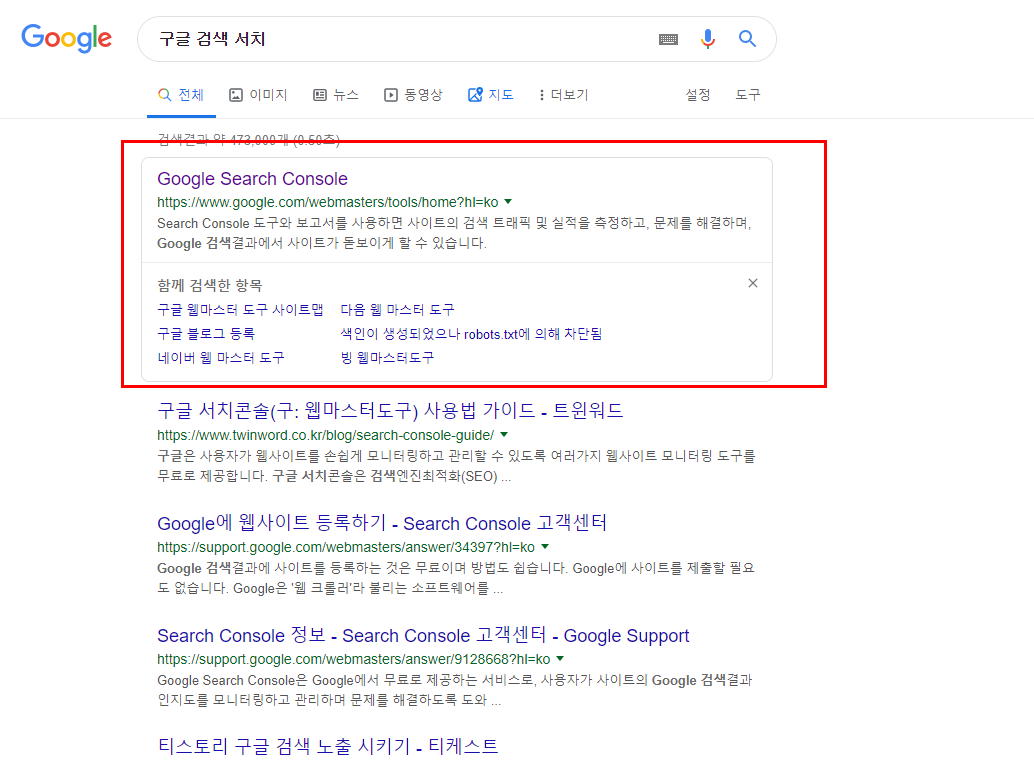
그럼 아래와 같이 첫 화면을 만날 수가 있다!

구글 서치 콘솔이란?
내 사이트가 구글에서 검색이 잘 될 수 있도록 내 사이트의 존재를 구글에 알려주는 도구이며(물론 등록 안 해도 구글이 알아서 내 사이트 정보를 가져간다), 구글을 통해 검색하는 검색어, 노출은 되었는데 몇 번이나 클릭이 되었는지 등을 알 수 있게 된다.
*** 예전 블로그 글을 찾다 보면은 구글 웹마스터 도구에 등록하라는 글이 나와있는 곳도 있다. 안타깝게도 구글 웹마스터 도구는 2015년 5월 구글 서치 콘솔로 리브랜딩 되었다. 이외에도 구글 내의 다른 블로그 주소를 등록하는 곳을 알려주기도 하는데, 구글은 구글 서치 콘솔에만 등록하면 된다.
2) 도메인 VS URL 접두어

[도메인 신규] or [URL 접두어] 왼쪽과 오른쪽 어느 쪽을 눌러서 등록해야 할까?
직관적으로는 왼쪽이라고 생각될 수도 있겠지만, 블로그라면은 오른쪽이다!
이유는 명확히 모르겠으나 왼쪽으로 등록하려고 했을 때는 아래와 같이 HTML 태그로 등록할 수는 없었다.
html 파일을 업로드해야 한다 하는데.... 블로그에서 저런 식으로 html 파일 업로드는 어려운듯하다.
아마도 TISTORTY라는 도메인 밑에 접두어로 붙는 도메인 주소이기에 이렇게 진행되는 게 맞지 않냐라는 추측성 생각이 들기는 하다. 누군가 알고 있다면 알려주면 좋겠다 ㅎㅎㅎㅎ
확실한 건 오른쪽으로 등록하면 된다는 것이고 https 혹은 http부터 시작되는 모든 주소를 복사해서 붙여 넣으면 된다.

내 블로그 주소를 제대로 입력했다면, 위와 같이 내 거라고! 내 블로그라고!
말할 수 있는 권리 취득을 위한 소유권 확인을 해줘야 한다.
방법으로는 아마도 구글 애널리틱스 혹은 태그 관리자를 사용하고 있다면 그 방법을 사용하면 되겠지만
위의 두 방법을 사용하지 않고 있다면, HTML 태그를 심어 줘야 한다.

HTML 태그를 클릭하게 되면 위와 같은 그림으로 복사해야 되는 메타태그를 알려 준다.
빨간색으로 표시해놓은 메타태그를 복사하자!!
3) 티스토리 스킨 편집> HTML 편집을 이용해 메타태그 넣기
내 티스토리 관리 페이지에 들어가면 스킨 편집이 있다.
그 부분을 클릭해서 들어가면 html 편집이라고 찾을 수 있다.
그 버튼을 클릭하자!!

아래는 잘못된 태그 심기의 예


오랜만에 태그를 심는다고, 예전에 심어 놓은 구글 애드센스 태그 바로 밑에 복사를 해서 붙어 넣었다.
태그 심기 팁
" <!--타이틀 --> " 이렇게 심는 태그 위에 기록을 해두면, 향후에 내가 무슨 태그를 저기에 넣었는지
알기 쉽다. 앞으로 이런저런 태그들을 많이 심어야 할 텐데 타이틀을 적어 놓고 나중에 한눈에 바로 알아볼 수 있도록 하자!

태그가 심은 후에 확인 버튼을 눌렀다!

이렇게 확인 중을 누르면 내 사이트의 소유권을 확인하기 위해 제대로 태그 등의 도구를 이용해서 인증을 했는 확인을 한다.

뭐지.... 실패했단다.
분명히 나는 태그를 잘 심었다고 생각을 했는데, 소유권 확인이
실패했단다. 실패 이유를 보면은 "메타태그가 홈페이지의 <head> 섹션에 없단다
예전 구글 애드센스 태그를 <head> 밑에 넣었다고 생각했는데, 그 태그부터 잘못 넣었던 것이다. ㅎㅎㅎㅎ

위의 그림처럼 <head> 위치를 찾는 것은 어렵지 않으니......
<head> 위치를 제대로 잘 잡아서 메타태그들을 잘 위치시켜놓자
이번 기회에 잘못된 위치였던 구글 애드센스도 위치를 옮겨 놓았다.

태그 위치를 잘 잡아 놓으니 위와 같이 소유권 확인이 완료되었다.
그리고 혹시 누군가 태그를 삭제하거나 소유권 설정해놓은 방법들을 바꿔놓을 수 있으니
다양한 방법으로 소유권 설정을 해놓을 것을 권장하고 있다.

소유권 확인이 되면 위와 같이 대시보드 화면이 나온다.
소유권 확인이 되었다고 모든 것이 끝난 것은 아니다.
위에서 언급했듯이 우리가 이렇게 사이트 등록을 한 목적은
내 블로그 글들이 사이트에서 더 잘 검색되기 위함이다.
한 단계의 과정이 더 남았다!
4) RSS 주소 사이트맵 추가하기



RSS란?
(rich site summary/really simple syndication/RDF site summary) 앞글자들만 따서 만듦
업데이트가 빈번한 웹사이트의 정보를 사용자에게 보다 쉽게 제공하기 위하여 만들어진 XML 기반의 콘텐츠 배급 포맷을 말한다.
사이트에서 제공하는 주소를 RSS 리더(RSS reader) 또는 RSS 어그리게이터(RSS aggregator) 프로그램에 등록하면, PC나 휴대폰 등을 통하여 자동으로 전송된 콘텐츠를 이용할 수 있다. RSS 리더에 제목과 내용 요약, 날짜 등 배포에 필요한 최소한의 정보가 이메일의 목록처럼 나열되고, 사용자가 원하는 콘텐츠를 클릭하여 해당 페이지로 접속하는 방식이다.
사용자 입장에서는 종전에는 원하는 정보를 얻으려면 해당 사이트를 일일이 찾아다니며 직접 접속하여야 하였으나 RSS의 등장으로 업데이트된 최신 정보를 편리하게 취합해서 받아볼 수 있다는 장점이 있다. 운영자 입장에서는 신규 정보나 추천 정보를 사용자에게 손쉽게 제공할 수 있다는 장점이 있는 반면, 사용자가 사이트의 메인 페이지를 거치지 않고 해당 콘텐츠에 직접 접근하여 콘텐츠 플랫폼에 머무는 시간이 줄어듦으로써 광고 수익이 감소한다는 단점도 지적된다.
출처 - [네이버 지식백과] RSS [rich site summary/really simple syndication/RDF site summary] (두산백과)
한마디로 말하면 내 사이트에 어떤 것들이 있는지 구글이 더 알기 쉽도록 하게 하기 위함이다.
등록하는 방법은 간단한다!
왼쪽의 메뉴 중에서 sitemaps이라고 보이는 메뉴가 있으니 클릭!!
그리고 티스토리의 경우에는 내 티스토리 주소 뒤에 " rss "만 붙여주면 끝이다!
하지만 여기에도 또 주의 사항이 있으니 주소는 대문자... 소문자도 구분하니...
제가 한번 실패했던 것처럼, RSS라고 등록을 시도해서 찾을 수 없다고 나오니 불상사를 맞이하지는 말자!

구글 서치 콘솔을 활용하면 위와 같이 어떤 검색어로 유입이 되었는지 확인할 수 있으니
내 블로그 운영에 있어서도 어떤 키워드들이 반응이 있었는지 확인하며 운영을 해 나가기 쉬운 것이라고 생각이 된다.
그럼 다음에는 다른 검색 포털에도 위와 같은 방법으로 등록이 되는지 확인해볼게요!
'블로그 > 애드센스' 카테고리의 다른 글
| [블로그 사이트맵] 티스토리 블로그 네이버, 구글, 빙(Bing) 사이트맵 등록하기 (0) | 2019.10.13 |
|---|---|
| [구글 애드센스] 티스토리 RSS 등록 설정 및 최적화 (0) | 2019.08.05 |
| [구글 애드센스] 티스토리 네이버 검색 최적화(등록) (네이버 웹마스터도구) (0) | 2019.07.13 |
| [구글 애드센스] 반응형 블로그에 광고 구글 애드센스 광고 띄우기 (1) | 2018.07.09 |
| [구글 애드센스] 무작정 구글 애드센스 광고 시작해보기① (3) | 2018.07.04 |